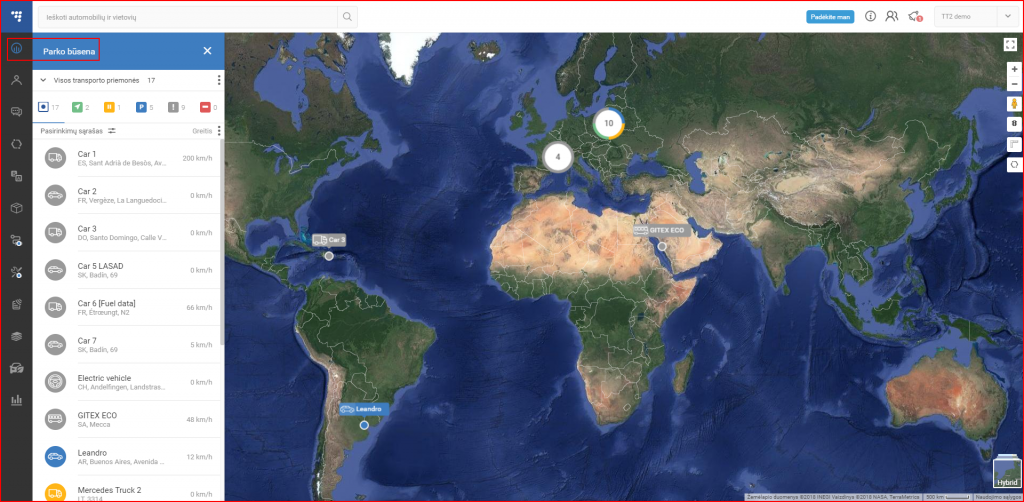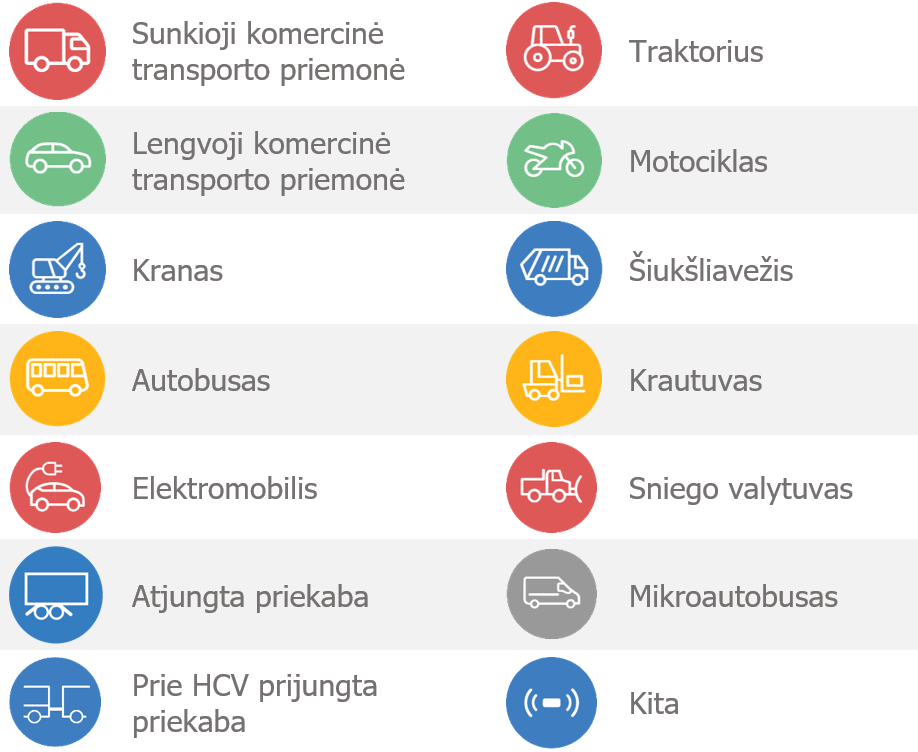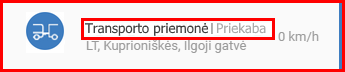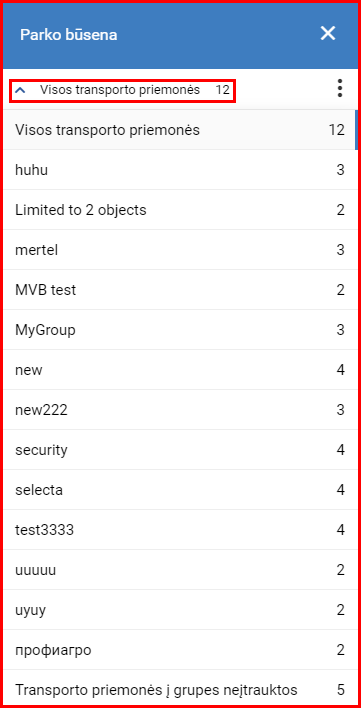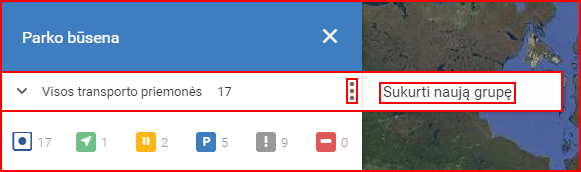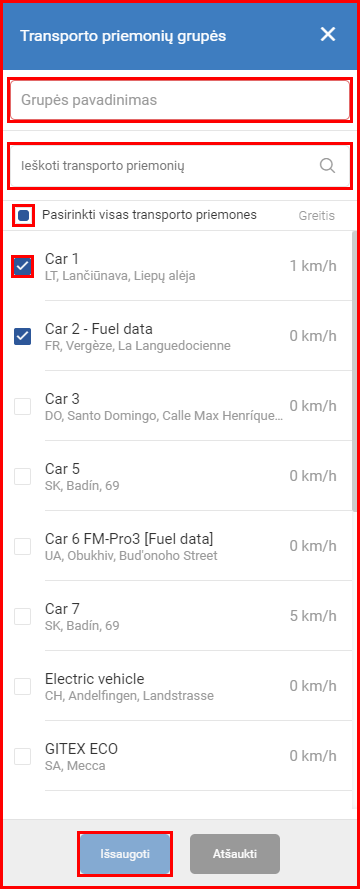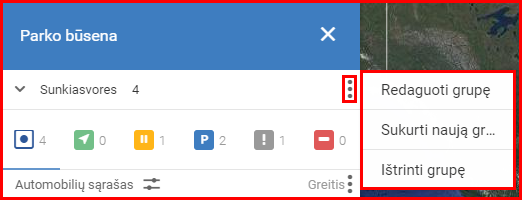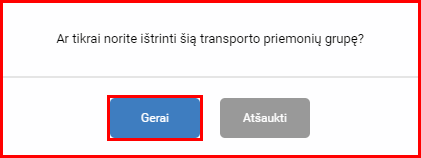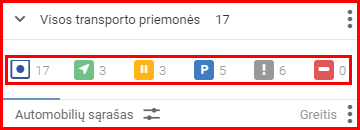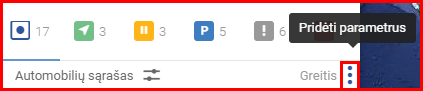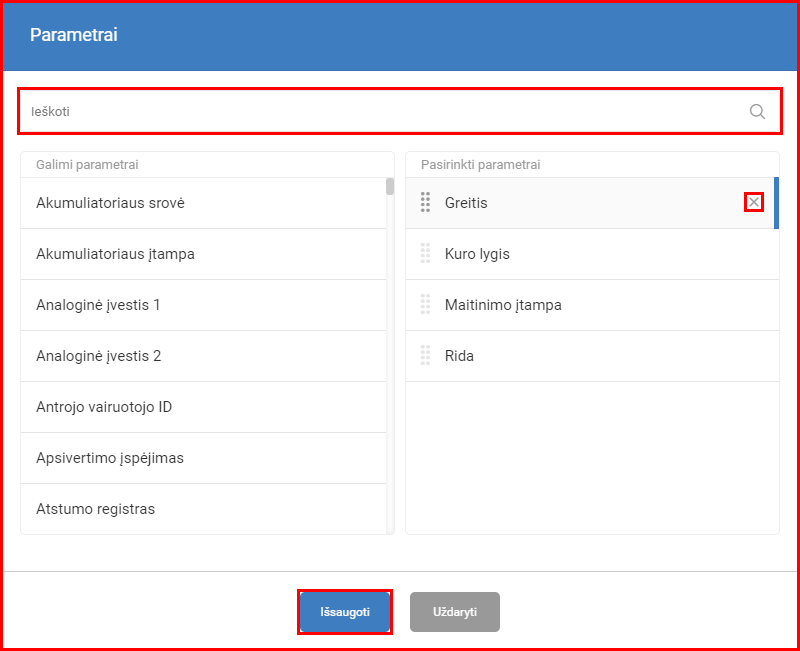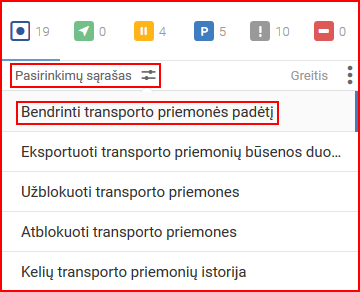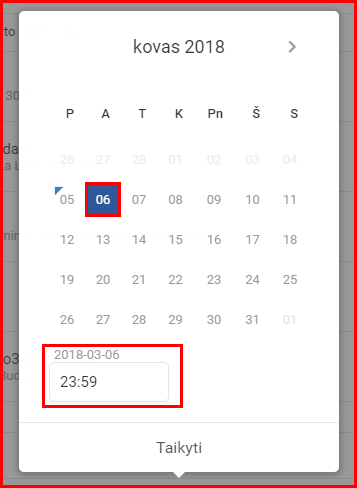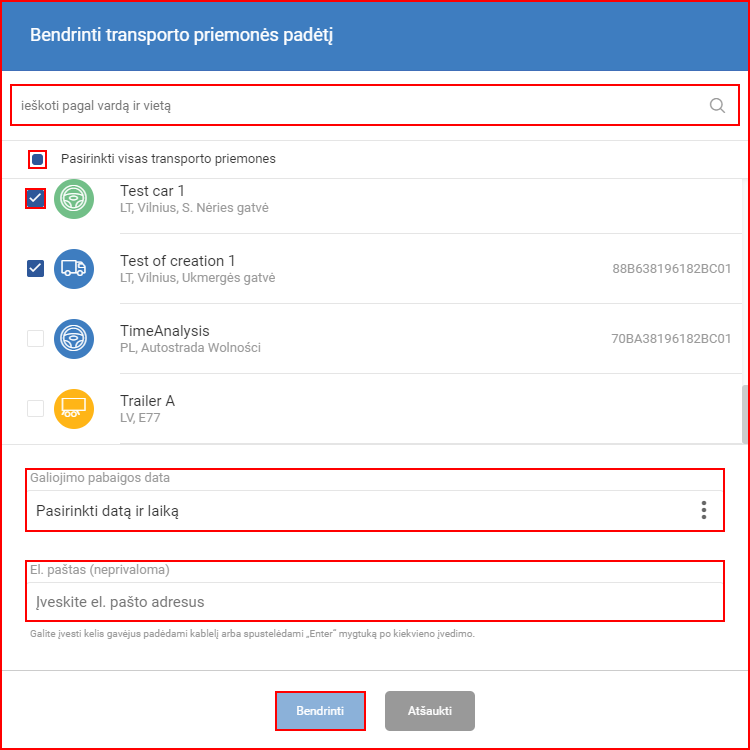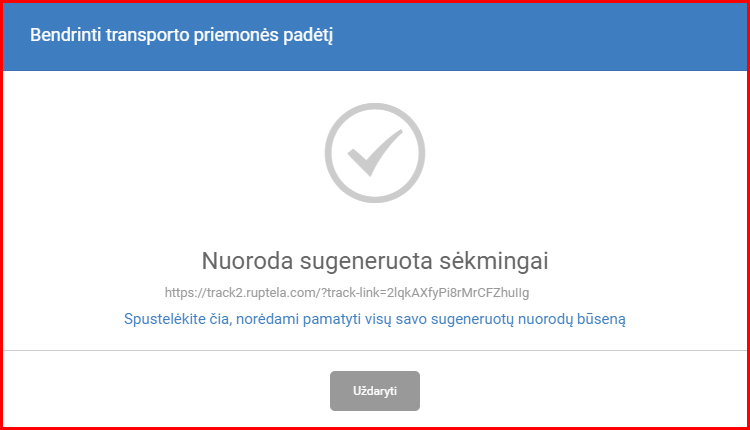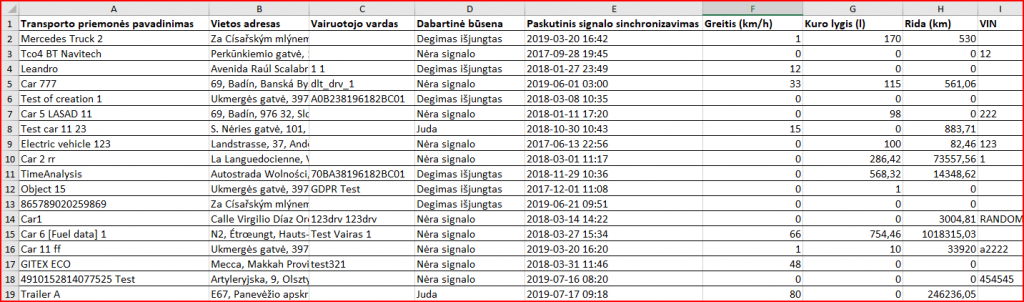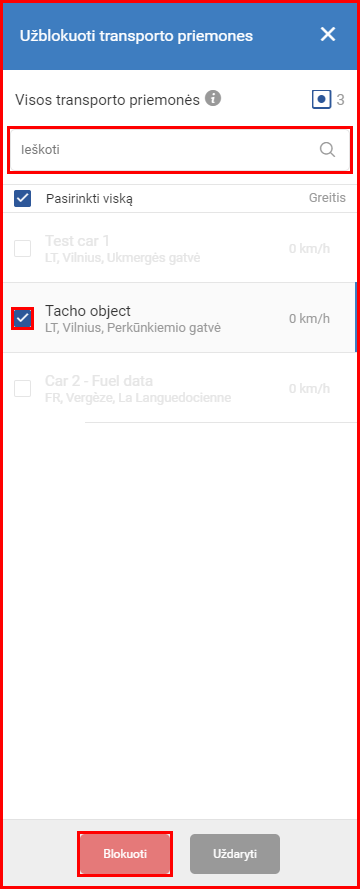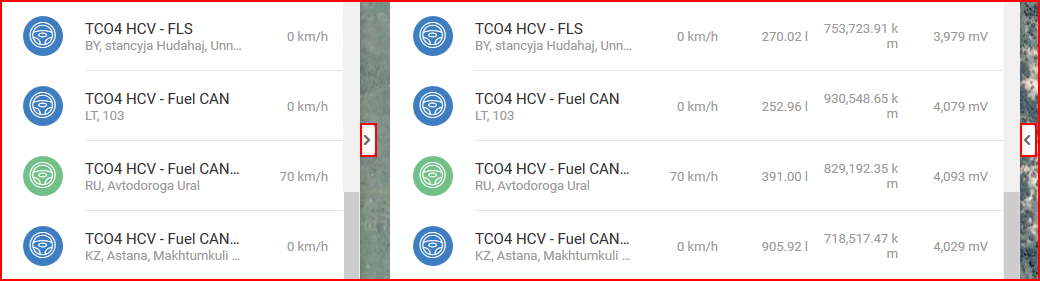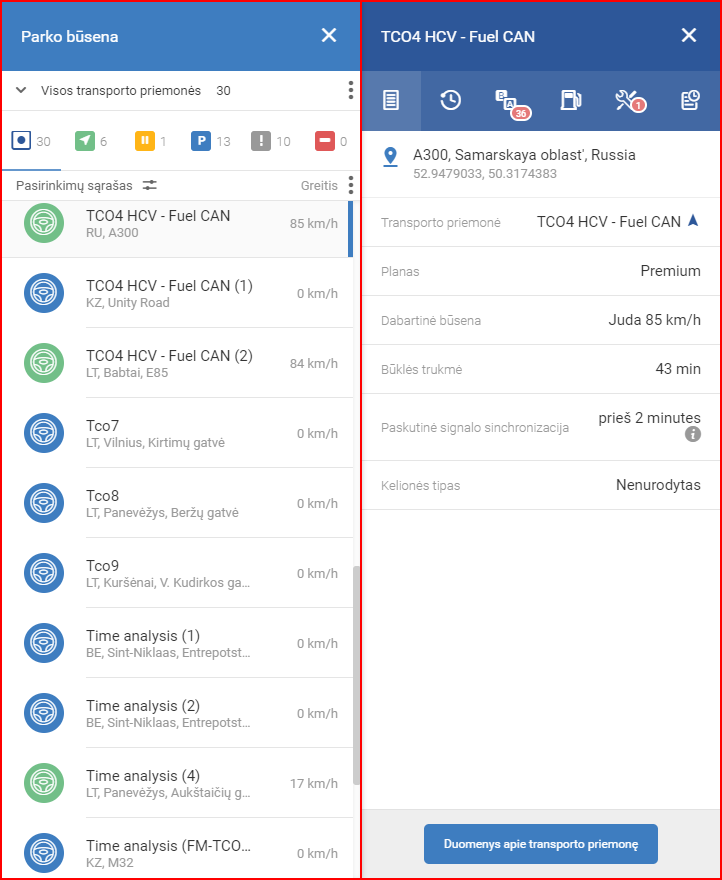Norint atidaryti parko būsenos meniu, vartotojas turi paspausti atitinkamą piktogramą valdymo meniu, esančiame kairėje ekrano pusėje. Paspaudus piktogramą, ji bus pažymėta mėlyna spalva ir šalia valdymo meniu bus atidarytas naujas skydelis. Tai yra parko būsenos skydelis.
Parko būsenos skydelyje rodoma visų vartotojo transporto priemonių apžvalga. Pagal nutylėjimą rodomos visos transporto priemonės. Svarbu paminėti, jog sąraše gali būti ne vien tik transporto priemonės. Jei parke yra vartotojui priklausančių priekabų, jos taip pat bus rodomos. Priekabas valdo paslaugos teikėjas, tad vartotojas negali nuspręsti, kurie objektai yra priekabos, o kurie yra transporto priemonės.
Kiekvienas sąraše esantis objektas turi specialų indikatorių, nurodantį objekto tipą bei jo būseną (galimos objekto būsenos yra aprašytos skyrelyje Individualūs objektai). Kai kuriuos objektų tipus galima nustatyti parinktyje Duomenys apie transporto priemonę, tačiau kitus tipus valdo tik paslaugos teikėjas. Šiuo metu yra galimi šie transporto priemonių tipai:
Prie transporto priemonės priskyrus priekabą sąraše rodomas bendras objektas, iki tol, kol priekaba bus atskirta. Objekto pavadinime pirmiausia rodomas transporto priemonės pavadinimas ir po to priekabos pavadinimas.
Taip pat, visose būsenose objektų kiekis sumažės vienetu dėl priekabos priskyrimo, nors bendras transporto priemonių skaičius liks toks pat.
Transporto priemonių sąrašui filtruoti galimi keli būdai.
Pirmasis būdas – filtruoti pagal grupes. Jis yra sąrašo viršuje. Paspaudus žemyn nukreiptą rodyklę, atsiveria visų vartotojo grupių sąrašas ir vartotojas gali pasirinkti, kurią transporto priemonių grupę rodyti. Pasirinkus grupę, sąrašas bus filtruojamas taip, kad būtų rodomos tik konkrečiai grupei priskirtos transporto priemonės.
Transporto priemonių grupės
Taip pat vartotojas gali sukurti naują grupę ir jai priskirti tik tas transporto priemones, kurios turėtų būti rodomos. Tai padaryti galima paspaudus tris taškus, esančius į dešinę nuo transporto priemonių grupės rinkiklio, tuomet rodomos galimos parinktys ir transporto priemonių grupių nustatymai. Žemiau esančiame pavyzdyje pasirinktos visos transporto priemonės, todėl galimas tik vienas parinktis.
Paspaudus šį mygtuką, bus atidarytas transporto priemonių grupės kūrimo forma. Šioje formoje vartotojas turi nurodyti grupės pavadinimą ir pasirinkti transporto priemones, kurias nori priskirti prie šios grupės. Norėdamas pasirinkti transporto priemonę, vartotojas turi tiesiog spustelėti transporto priemonės pavadinimą, tuomet prie pasirinktos transporto priemonės pasirodys mėlyna varnelė. Spustelėjus laukelį Pasirinkti visas transporto priemones pažymimos/atžymimos visos transporto priemonės. Rodoma paieškos juosta, kuri leidžia greitai ieškoti visų transporto priemonių. Sąrašas filtruojamas kaskart įvedant po raidę paieškos juostoje. Nurodęs grupės pavadinimą ir pasirinkęs, kurias transporto priemones priskirti prie grupės, vartotojas turi paspausti Išsaugoti, kitu atveju grupė nebus išsaugota. Jei grupės pavadinimas nenurodytas, nebus galima paspausti mygtuko Išsaugoti.
Jei vartotojas iš sąrašo pasirinko transporto priemonės grupę ir nori ją pakeisti, jis turi spustelėti tris taškus, esančius dešinėje grupės sąrašo pusėje. Šiuo atveju, bus daugiau parinkčių.
Dabar vartotojas gali pasirinkti ir redaguoti grupę, kuri bus atidaroma identiškame lange, tačiau dabar bus nurodomas tik grupės pavadinimas ir bus pasirinktos kelios transporto priemonės. Kaip ir kuriant naują grupę, atlikus pakeitimus ir norint juos išsaugoti, būtina paspausti mygtuką Išsaugoti.
Jei vartotojas nori ištrinti grupę, jis turi tiesiog paspausti Ištrinti grupę, tuomet pasirodys patvirtinimo langas.
Pastaba
Grupės, sukurtos administratoriaus teises turinčio vartotojo, bus matomos kitiems tos pačios paskyros vartotojams, turintiems administratoriaus teises. Jei vartotojas, turintis tik vartotojo teises, sukuria grupę, ji bus matoma tik tam vartotojui, kiti vartotojai šios grupės nematys. Vartotojas, turintis administratoriaus teises, gali kitam vartotojui priskirti grupę, tuomet ji taps matoma tam vartotojui. Kaip priskirti grupę vartotojui, aprašyta skyriuje Vartotojo valdymo skydelis.
Transporto priemonių būsenų filtrai
Kitas filtravimo būdas – transporto priemonės būsenos filtras, esantis žemiau grupės sąrašo eilutės. Čia vartotojas gali pasirinkti vieną iš šių būsenos filtrų:
- Visi automobiliai – numatytasis nustatymas
- Važiuoja
- Stovi su įjungtu degimu
- Degimas išjungtas
- Nėra ryšio
- Degimas užblokuotas
Parametrai
Galiausiai, vartotojas gali nurodyti, kokie parametrai papildomai bus rodomi prie kiekvienos sąraše esančios transporto priemonės, spustelėdamas tris taškus, esančius Automobilių sąrašas laukelyje. Numatytasis parametras – Greitis.
Spustelėjus tris taškus atsivers naujas langas pavadinimu Parametrai. Čia vartotojas gali pasirinkti iki 7 parametrų, kurie bus atvaizduojami parko būsenos skydelyje. Numatytieji parametrai – Greitis, Kuro lygis ir Rida (Kuro lygis ir Rida parko būsenos skydelyje rodomi tik vartotojui spustelėjus skydelio išplėtimo mygtuką). Rodoma paieškos juosta, kuri leidžia greitai surasti parametrus. Parametrų sąrašas filtruojamas kaskart, įvedus simbolį paieškos juostoje.
Pasirinktų parametrų eiliškumas gali būti keičiamas velkant ir paleidžiant. Parametrai gali būti pašalinami spustelint kryžiuką.
Norėdamas išsaugoti parametrų konfigūraciją, vartotojas turi spustelėti Išsaugoti. Spustelėjus Uždaryti ar bet kur už Parametrai lango ribų, langas užveriamas ir visi neišsaugoti pakeitimai yra atmetami.
Pastaba
Tam tikri parametrai kaip individualios įvestys gali būti pervadinti ir turėti keičiamas vertes. Dėl daugiau informacijos kreipkitės į paslaugos teikėją.
Pasirinkimų sąrašas
Yra galimybė generuoti išorines nuorodas su transporto priemonių padėtimis spustelėjant laukelį Automobilių sąrašas bei atsivėrusiame sąraše pasirenkant Bendrinti transporto priemonės padėtį.
Atsivers naujas langas pavadinimu Bendrinti transporto priemonės padėtį. Čia vartotojas gali pasirinkti, kurių transporto priemonių padėtys bus įtrauktos į padėčių bendrinimą. Norint pasirinkti transporto priemonę, vartotojas turi pažymėti šalia jos esantį laukelį. Pažymėjus laukelį, esantį šalia Pasirinkti visas transporto priemones, pažymimos/atžymimos visos transporto priemonės. Rodoma paieškos juosta, kuri leidžia greitai ieškoti visų transporto priemonių. Sąrašas filtruojamas kaskart įvedant po raidę paieškos juostoje. Viena nuoroda galima bendrinti iki 200 transporto priemonių.
Galiojimo pabaigos data – vartotojas turi pasirinkti datą ir laiką, iki kurio galios nuoroda. Laiko ir datos pasirinkimas yra vienodas visoje TPVS. Norėdamas pasirinkti galiojimo pabaigos datą, vartojas tiesiog turi spustelėti norimą datą. Pasirinkta diena pažymima mėlyna spalva. Dabartinė diena žymima mažu mėlynu trikampiuku jos kampe. Jei pasirenkama dabartinė diena, trikampiukas tampa baltu. Tuomet vartotojas gali nurodyti tikslų laiką, iki kurio galios nuoroda. Norėdamas išsaugoti pakeitimus, vartotojas turi spustelėti Taikyti, kitu atveju pakeitimai nebus išsaugoti.
El.paštas – vartotojas gali pridėti el.pašto adresus, į kuriuos bus išsiųsta nuoroda. Įvedus el.paštą į laukelį, vartotojas turi paspausti Enter. Šis laukelis yra neprivalomas.
Norint sugeneruoti nuorodą, reikia spustelėti Bendrinti. Jis tampa aktyvus tik pasirinkus galiojimo pabaigos datą. Spustelėjus Atšaukti ar bet kur už lango ribų, langas užveriamas ir visi neišsaugoti pakeitimai yra atmetami.
Spustelėjus Bendrinti atsiveria naujas langas su sugeneruota nuoroda. Spustelėjus ant nuorodos, ši yra nukopijuojama. Atidarius nuorodą, žemelapyje rodomos pasirinktų transporto priemonių padėtys bei parko būsenos skydelis. Jame pateikiama informacija tik apie pasirinktas transporto priemonės, nėra jokių papildomų parinkčių.
Visas prisijungusio vartotojo sugeneruotas nuorodas galima pasiekti spustelint Spustelėkite čia, norėdami pamatyti visų savo sugeneruotų nuorodų būseną. Tą patį meniu vėliau galima pasiekti spustelint mygtuką, esantį dešiniajame viršutiniame pagrindinio TPVS lango kampe ir atsivėrusiame sąraše spustelint Sugeneruotos nuorodos.
Grįžus prie Automobilių sąrašas išskleidžiamo sąrašo, yra dar kelios parinktys:
Eksportuoti transporto priemonių būsenos duomenis – spustelėjus šią parinktį, transporto priemonių sąrašas su pasirinktais parametrais bus eksportuotas į .xls failą. Faile yra pateikiami šie transporto priemonės duomenys:
- Transporto priemonės pavadinimas
- Vietos adresas
- Vairuotojo vardas
- Dabartinė būsena
- Paskutinio signalo sinchronizavimas
- Greitis (km/h)
- Kuro lygis (l)
- Rida (km)
- VIN (stulpelis rodomas, jei yra nurodytas VIN bent vienai transporto priemonei)
Užblokuoti/Atblokuoti transporto priemones – šios parinktys leidžia vartotojui nuotoliniu būdu užblokuoti/atblokuoti keletą transporto priemonių vienu metu. Sąraše rodomos tik tos transporto priemonės, kurios gali būti užblokuotos nuotoliniu būdu. Užblokuoti/atblokuoti galima tik transporto priemones su tinkama konfigūracija. Norint pasirinkti transporto priemonę, vartotojas turi pažymėti šalia jos esantį laukelį. Pažymėjus laukelį, esantį šalia Pasirinkti viską, pažymimos/atžymimos visos transporto priemonės. Rodoma paieškos juosta, kuri leidžia greitai ieškoti visų transporto priemonių. Sąrašas filtruojamas kaskart įvedant po raidę paieškos juostoje. Pasirinkęs transporto priemones, vartotojas turi spustelėti Blokuoti/Atblokuoti. Iššokančiame patvirtinimo lange vartotojas turi spustelėti Gerai, kad užbaigti veiksmą arba Atšaukti, kad sugrįžti į transporto priemonių sąrašą. Spustelėjus Uždaryti, vartotojas grįš į parko būsenos skydelį.
Kelių transporto priemonių istorija – ši parinktis leidžia peržiūrėti kelių transporto priemonių istoriją vienu metu. Šis funkcionalumas detaliau aprašytas istorijos apžvalgoje.
Parko būsenos skydelį galimą išplėsti ant jo užvedus pelės rodyklę ir spustelėjant išplėtimo mygtuką, esantį skydelio viduryje. Skydelyje bus rodomi visi prieš tai sukonfigūruoti parametrai. Spustelėjus tą patį mygtuką dar kartą, skydelis grįš į pradinę būseną.
Spustelėjus ant transporto priemonės iš sąrašo, šalia jau atidaryto parko būsenos skydelio bus rodoma pasirinktos transporto priemonės suvestinė.
Šis suvestinės skydelis aprašytas kitame skyriuje.
Pastaba!
Suvestinės skydelį atidarius per valdymo skydelį, jis skirsis nuo atidarytojo iš žemėlapio, paspaudus ant norimos transporto priemonės. Skirtumas tas, kad iš žemėlapio atidarius suvestinės skydelį nėra parko būsenos skydelio. Suvestinės aprašymas pateikiamas be parko būsenos skydelio.